タグモニタリングによる AWS コスト
最終更新日: 26 年 2023 月 XNUMX 日タグ別コスト データソースは、AWS コストと使用状況レポートでタグ付けされたアイテムの値を収集できるマルチインスタンス データソースであり、コストの内訳を表示できます。 LogicMonitor は、AWS 請求を設定すると、タグ データソースごとの AWS コストを自動的に提供します。 DataSource をマルチインスタンスとして活用するには、次のいずれかの方法を使用してインスタンスを追加できます。
- Active Discovery (AD) を有効にする— AD がタグ データソースごとのコストに対して有効になっている場合、LogicMonitor はタグ値ごとに 100 つのインスタンスを検出できます。 これにより、LogicMonitor がすべてのタグ値を自動的に検出できるようになるため、すべての値を手動で入力する必要がなくなります。 たとえば、アプリケーションにタグ DataSource によるコストを使用し、環境で XNUMX 個のアプリケーションが使用されている場合、LogicMonitor は自動的にすべてのアプリケーションを検出し、それらを AWS アカウントのインスタンスとして追加できます。 詳細については、次を参照してください。 アクティブディスカバリーとは何ですか?.
- インスタンスを手動で追加する- コストを追跡する各タグの値を入力することで、インスタンスを DataSource に手動で追加できます。
コストを追跡するタグごとに、異なる DataSource を使用する必要があります。 必要に応じて DataSource を複製できます。 詳細については、次を参照してください。 LogicModuleのクローン作成.
推奨事項: LogicMonitor が提供する Cost by Tag DataSource をテンプレートとして使用し、必要に応じて複製します。
タグ DataSource による AWS コストのモニタリングの要件
タグ DataSource ごとの AWS コストを監視するには、AWS 請求の監視を設定する必要があります。 詳細については、次を参照してください。 AWS 請求モニタリングのセットアップ.
お使いの環境に Cost by Tag DataSource が含まれていない場合は、それをインポートする必要があります。 DataSource のインポートの詳細については、次を参照してください。 LogicModuleの更新.
タグ DataSource によるコストの Active Discovery の有効化
- MFAデバイスに移動する 設定 > データソースをクリックし、DataSources リストから「AWS_Billing_CostByTag」を選択します。
注: 検索バーを使用して「AWS_Billing_CostByTag」の検索を実行するか、データソースの開示用三角形を開くことができます。
- (オプション) の値を変更します 名前 , として表示, 説明 必要に応じてフィールド。
- 選択 アクティブディスカバリーを有効にする.
- 発見スケジュールで、頻度オプションを選択します。
推奨事項: LogicMonitor が値を複数回収集できるようにするオプションを選択します。 デフォルトの「ホスト/データソースが追加または変更されたときのみ」オプションは、値を XNUMX 回だけ収集します。
- 発見方法で、「AWS 請求レポート」を選択します。
- AWS請求レポート属性 フィールドに、追跡するタグを入力します。 値の前に「user」を付ける必要があります。 たとえば、さまざまなオペレーティング システムを検出するには、「user:OS」と入力します。
重要: LogicMonitor は、コストと使用状況レポートからユーザー定義のタグを検出します。
- 選択 Save.
LogicMonitor はすべての値を検出し、指定されたキーのコストを監視します。
インスタンスを手動で Cost by Tag DataSource に追加する
- MFAデバイスに移動する リソース リソース ツリーから、インスタンスを追加する AWS アカウントを選択します。
- アカウント レベルのリソースを選択し、 管理 > 監視対象インスタンスの追加.
注: インスタンスを含む Cost by Tag DataSource が現在ある場合は、 インスタンス タブには何も表示されないことに注意してください。
- ノーザンダイバー社の 監視対象インスタンスの追加 設定で、「タグごとのコスト」を入力します データソース フィールド。
LogicMonitor は、入力時に値を照合しようとします。 - 名前 フィールドに、リソース ツリーでのインスタンスの表示方法の値を入力します。
- ワイルドカード 値フィールドに、追跡するタグを入力します。 値の前に「user」を付ける必要があります。 たとえば、さまざまなオペレーティング システムを検出するには、「user:OS」と入力します。
重要: LogicMonitor は、コストと使用状況レポートからユーザー定義のタグを検出します。
- (オプション) の中に 説明 フィールドに、インスタンスの説明を入力します。
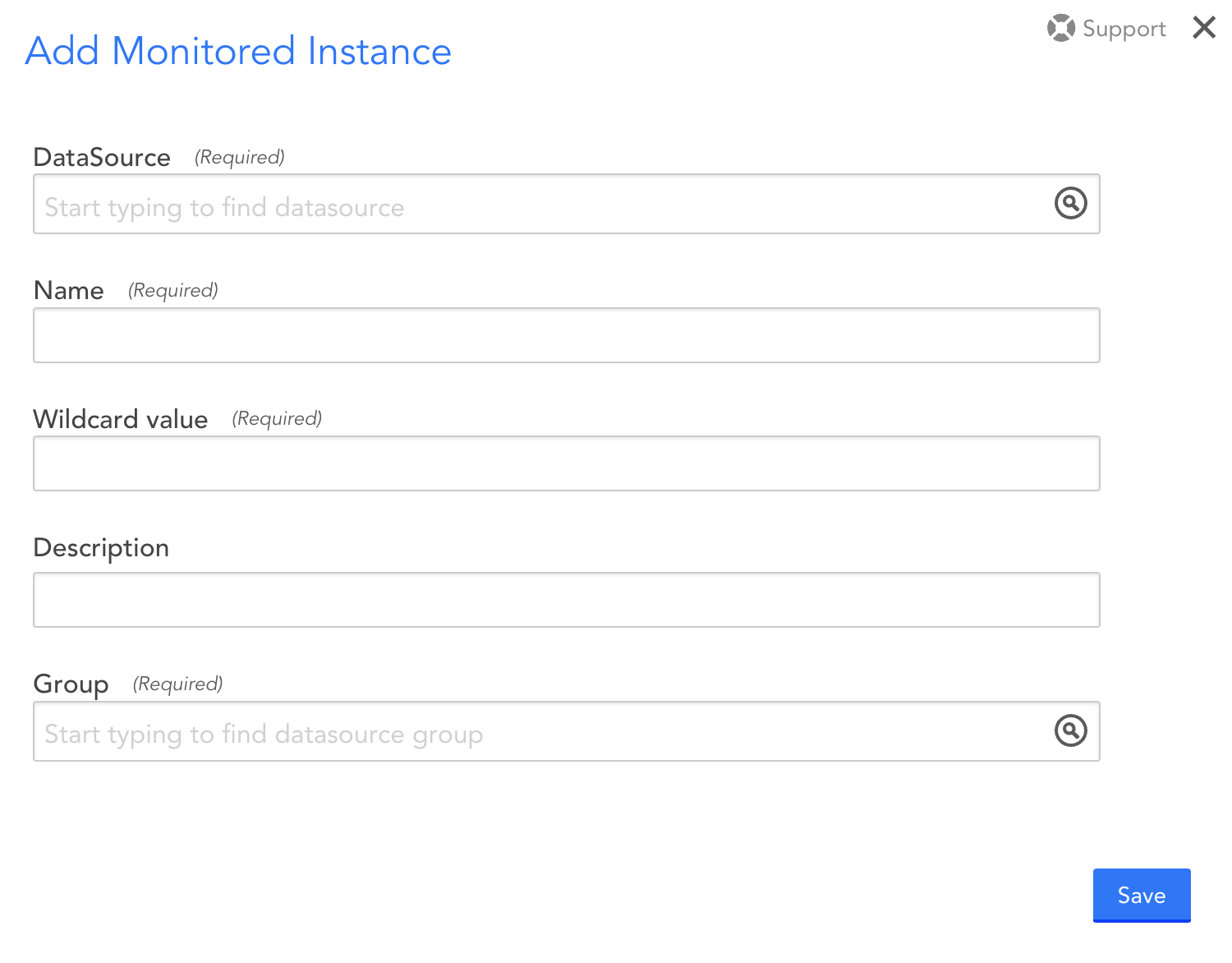
- グループ フィールドに、インスタンスを表示するインスタンス グループを入力します。
LogicMonitor は、入力時に値を照合しようとします。 - 選択 Save.
AWS アカウントのリソース ツリーにタグ データソース別コストが表示されます。 必要に応じて、追加のインスタンスに対してこれらの手順を繰り返すことができます。
